与逻辑示意图模板相关的“布局”选项卡将列出 Schematics 所提供的所有逻辑示意图布局算法,并可用于指定要将哪些逻辑示意图布局算法应用于逻辑示意图以及配置这些算法的默认属性。
要编辑与逻辑示意图模板相关的“布局”选项卡,请在“逻辑示意图数据集编辑器”树中选择逻辑示意图模板条目,然后单击“布局”选项卡。默认情况下,“布局”选项卡将显示以下内容: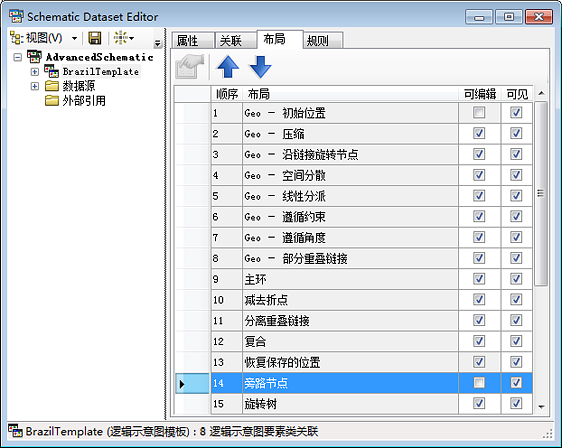
“布局”选项卡将列出在计算机上注册的所有逻辑示意图布局算法;某一特定项将与各逻辑示意图布局算法相关联,并可用于设置要默认为相关逻辑示意图模板所实现的所有逻辑示意图设置的布局算法属性值。
指定每个逻辑示意图布局算法的可用性
对于“布局”选项卡中的任何逻辑示意图布局算法项目,可使用可见参数指定该算法是否可应用于以逻辑示意图模板为基础的逻辑示意图。如果未选中某一算法项目的“可见”参数值,则在以逻辑示意图模板为基础的任意逻辑示意图处于活动状态时,该算法在 ArcMap 中的“布局任务”下拉列表中将不可用。默认情况下,所有算法的“可见”参数值将处于选中状态。
指定逻辑示意图布局算法参数的可编辑性
对于“布局”选项卡中的任何逻辑示意图布局算法项目,可使用可编辑参数设置是否允许对以此逻辑示意图模板为基础的逻辑示意图的算法属性值进行编辑。如果未选中“可编辑”参数值,ArcMap 中的布局算法属性按钮  对于以逻辑示意图模板为基础的任何活动逻辑示意图将不可用,这样用户便无法更改这些逻辑示意图的算法属性值。当“可编辑”参数值处于选中状态(默认值)时,用户可以单击“布局算法属性”按钮并编辑活动逻辑示意图的算法参数值
对于以逻辑示意图模板为基础的任何活动逻辑示意图将不可用,这样用户便无法更改这些逻辑示意图的算法属性值。当“可编辑”参数值处于选中状态(默认值)时,用户可以单击“布局算法属性”按钮并编辑活动逻辑示意图的算法参数值
指定每个逻辑示意图布局算法的默认参数
对于“布局”选项卡中的任何所选逻辑示意图布局算法项目,可使用“布局”选项卡工具条上的布局属性按钮  来编辑算法属性页并指定特定的属性值。指定的属性值将作为以逻辑示意图模板为基础的逻辑示意图的默认属性值。如果选中“可编辑”参数值,用户将可以更改这些属性值,但如果单击布局属性 对话框中的恢复默认值,所指定的值将会恢复为默认值。
来编辑算法属性页并指定特定的属性值。指定的属性值将作为以逻辑示意图模板为基础的逻辑示意图的默认属性值。如果选中“可编辑”参数值,用户将可以更改这些属性值,但如果单击布局属性 对话框中的恢复默认值,所指定的值将会恢复为默认值。
指定逻辑示意图布局算法顺序
默认情况下,“布局”选项卡列表中各项按字母顺序显示。当以此逻辑示意图模板为基础的逻辑示意图处于活动状态时,将使用此列表中的逻辑示意图布局算法显示顺序来填充 ArcMap 中的布局任务下拉列表。要更改此顺序,请选择要移动到其他位置的算法所对应的项目,然后单击“布局”选项卡工具条上的  下移或
下移或  上移按钮将所选算法下移一级或上移一级。
上移按钮将所选算法下移一级或上移一级。